提示:文章写完后,目录可以自动生成,如何生成可参考右边的帮助文档
前言
本文为作者积累知识所写的一些Unity引擎的小知识,小技巧,在这里作者会不定期的更新,希望能帮到大家。
提示:以下是本篇文章正文内容,下面案例可供参考
一、设置天空盒
首先我们打开Unity,我的版本是2020.3.40f1c1。

然后我们准备好一张准备设置天空盒的图片。
然后我们设置图片的材质的形状为盒子(Cube)。

设置好后别忘记点Inspector面板下面的Apply。

Apply过后你的Project文件夹中就会自动生成一个材质球,同时名字也与你图片的名字一致可以自行修改。

将这个材质球拖到场景中去,然后你的场景的天空盒就切换到你拖动的材质效果了。
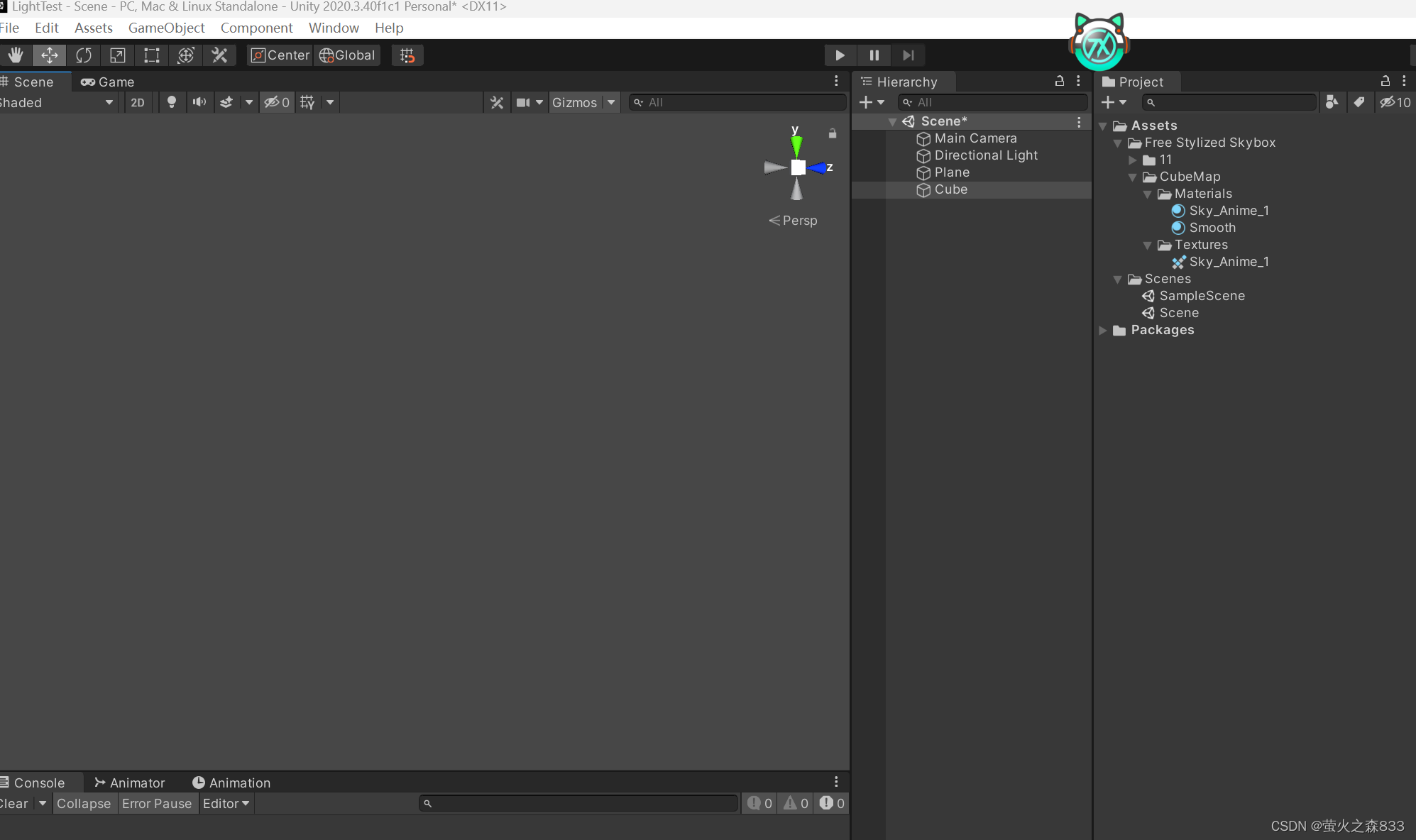
如果拖动后没有效果,说明没有打开天空盒在场景中显示。

这时我们只要打开上面那个星星一样的按钮下的Skybox选中,场景中的天空盒就出来了。
二、设置物体反射天空盒的效果
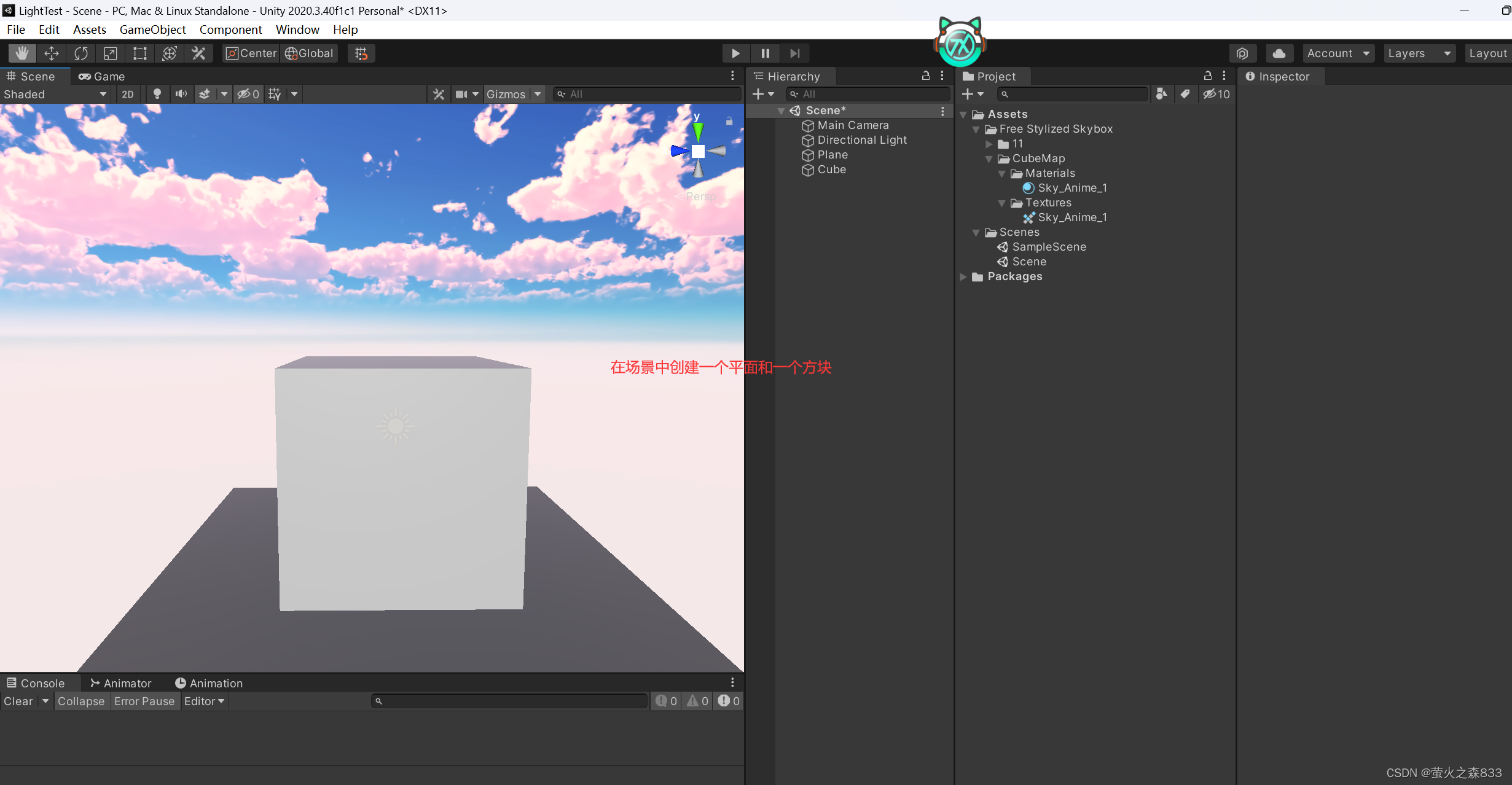
首先我们在场景中创建一个平面和一个方块物体,我这边以方块物体为例。

然后我们新建一个材质,材质的名字叫Smooth。

然后我们将创建好的材质放到场景中的方块物体对象上面。
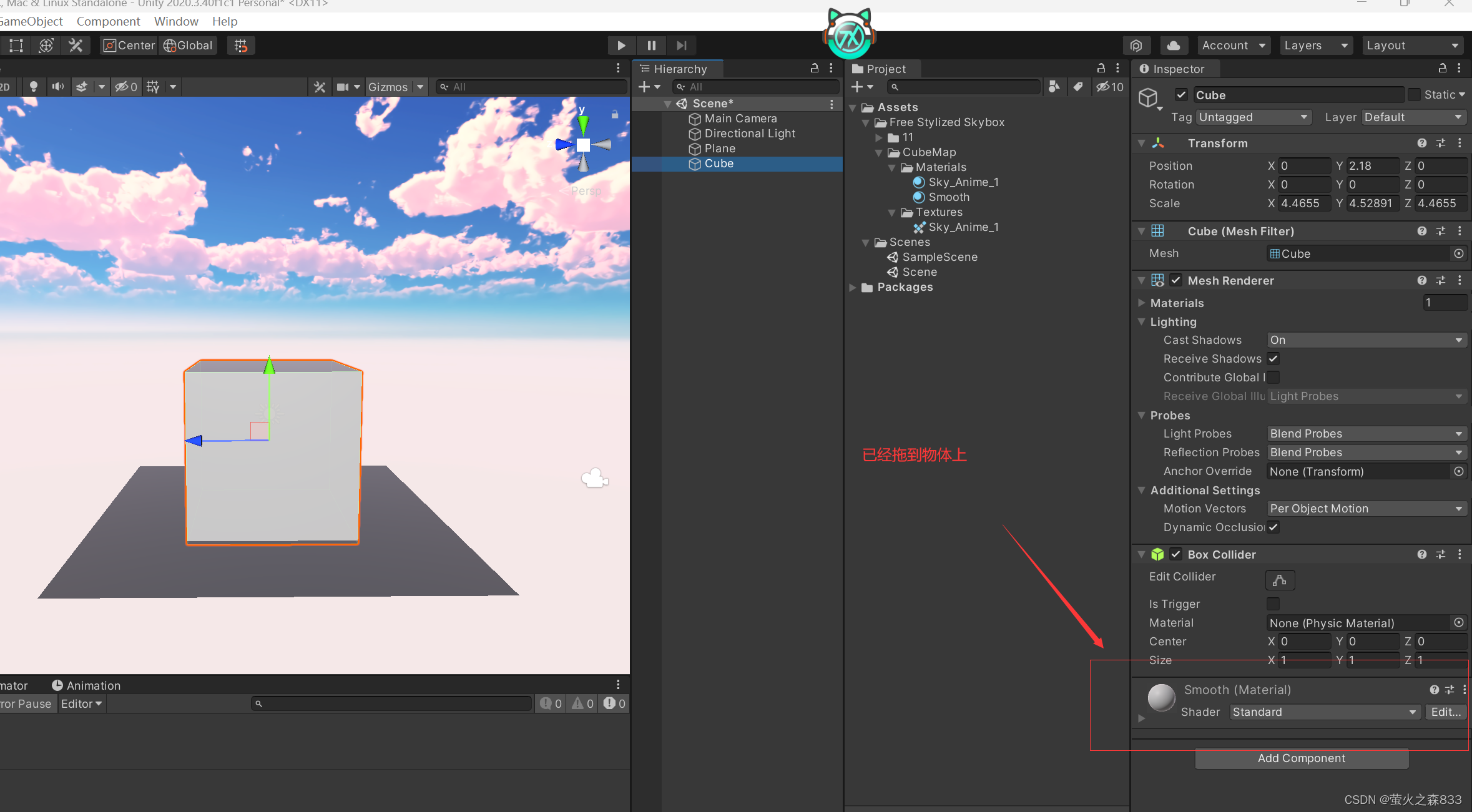
这时我们查看方块物体时,发现方块物体的属性面板多了一个Smooth材质。

我们把Metallic和Smoothness的参数都调到1,Metallic可以设置反射天空盒的程度,Smoothness可以设置物体表面的光滑度,使其富有金属质感。
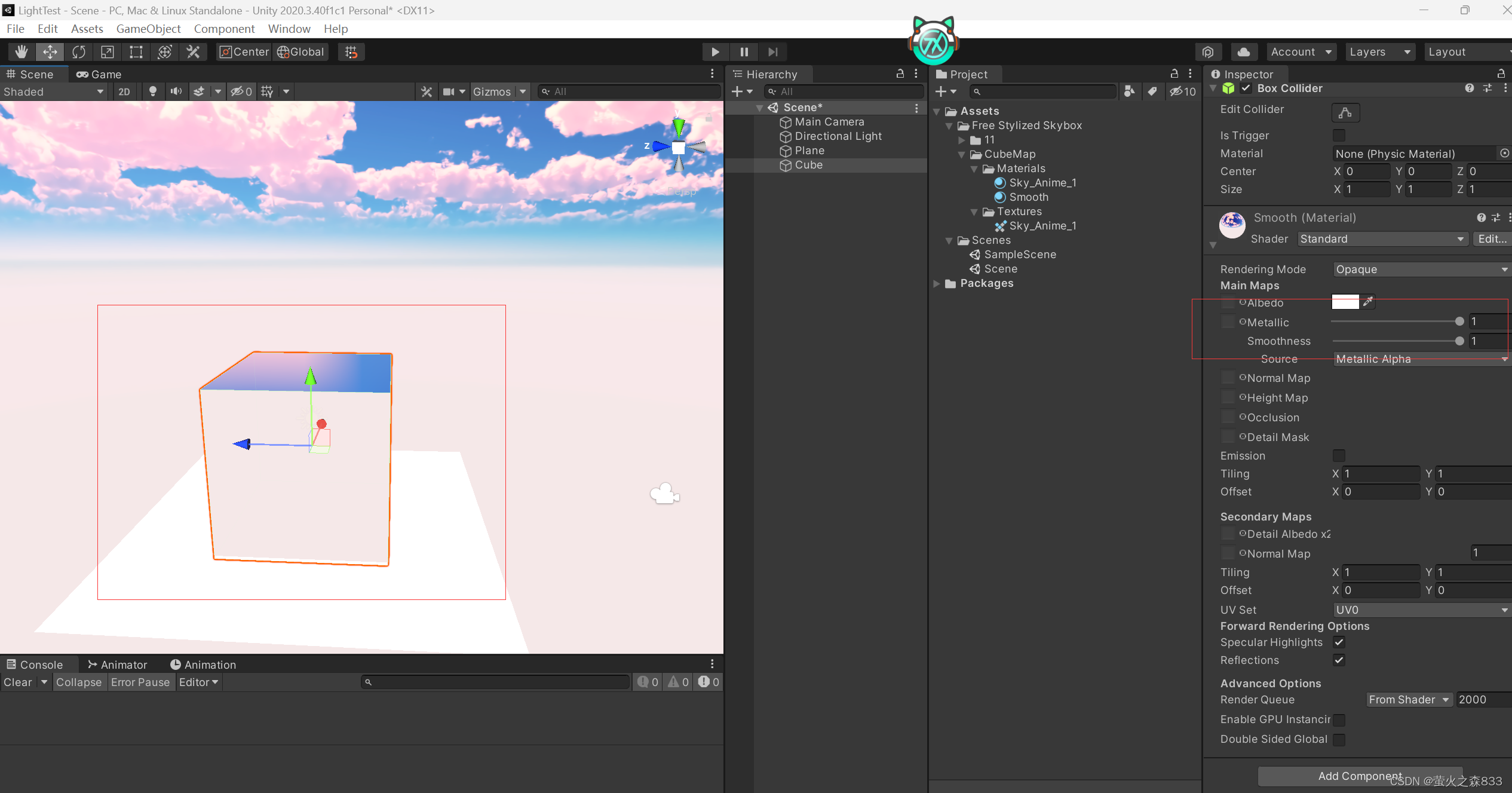
调节好过后我们可以在场景中发现场景中物体的变化,此时看见反射的效果有点模糊。

这时我们打开Windows下的Rendering下的Lighting,会弹出一个面板。

然后我们找到Environment下的Environment Lighting属性和Environment Reflections属性。
调节Intensity Multiplier的参数为0(它可以调节天空盒的灯光对物体的影响),然后调节Resolusion的参数为(这个是调节物体反射天空盒的分辨率),建议1024。

设置好上面两个参数过后,再查看场景物体对天空盒的反射效果就做好了。

关闭天空盒观察效果更佳。